如果运行的是MacOS10.6SnowLeopard或MacOS10.7Lion,到您的电子邮件。打开Mail,然后执行下如果您以前从未使用Mail设置过任何电子邮件帐户,则将显示“欢迎使用邮件”页面。转到步骤2。如果已使用邮件创建了电子邮件帐户,请在“邮件”菜单上单击“首选项”。在“帐户”选项卡上,单击导航窗格底部的加号( )以打开“添加帐户”窗口。在“欢迎使用邮件”或“添加帐户”窗口上:在“完整名称”框中,输入要向您向其发送电子邮件的人员显示的名称。在“电子邮件地址”框中,输入您的主要电子邮件地址。在“密码”框中,输入您的电子邮件帐户的密码,然后单击“继续”。邮件程序将使用您在上一步中输入的信息来尝试自动设置您的电子邮件帐户。如果邮件程序能够自动设置您的帐户,请在“帐户摘要”对话框中的“也设置”下方,选择您希望用于该帐户的其他选项。如果希望使用MacOS10.6SnowLeopard或MacOS10.7Lion中未包括的通讯簿程序,请选择“通讯簿联系人”。如果希望使用MacOS10.6SnowLeopard或MacOS10.7Lion中未包括的iCal日历程序,请选择“iCal日历”。选择所需选项后,单击“创建”。如果邮件程序不能自动设置您的帐户,请稍等几分钟或几小时,然后重复这些步骤。如果邮件仍不能自动设置帐户,请参阅下面的“我还需了解哪些信息?”部分。返回页首在MacOSX上设置POP或IMAP如果使用的是MacOSX10.4Tiger或MacOSX10.5Leopard,您仍可以设置对您的帐户的POP或IMAP访问。但是,当使用POP或IMAP时,您无法使用通过Exchange帐户进行连接的用户可用的日历和联系人功能。打开Mail,然后执行下列操作之一:如果您以前从未使用Mail设置过任何电子邮件帐户,则将显示“欢迎使用邮件”页面。转到步骤2。如果已使用邮件创建了电子邮件帐户,请在“邮件”菜单上单击“首选项”。在“帐户”选项卡上,单击导航窗格底部的加号( )以打开“添加帐户”窗口。在“欢迎使用邮件”或“添加帐户”窗口上:在“完整名称”框中,输入要向您向其发送电子邮件的人员显示的名称。在“电子邮件地址”框中,输入您的主要电子邮件地址。在“密码”框中,输入您的电子邮件帐户的密码,然后单击“继续”。在“接收邮件服务器”窗口中,输入以下内容:在“帐户类型”旁边,选择“POP”或“IMAP”。IMAP支持更多功能。在“说明”框中,输入将提醒您此电子邮件帐户用途的名称。在“接收邮件服务器”框中,输入IMAP4或POP3服务器名称。如果您要连接到您的Office365电子邮件,则IMAP或POP服务器名称是outlook.office365.com。如果您不使用Office365,请参阅本文后面的查找POP或IMAP服务器设置。在“用户名”框中,输入您的主要电子邮件地址。在“密码”框中,输入您的电子邮件帐户的密码(如果该字段中尚未显示)。单击“继续”。邮件将使用默认设置测试接收服务器的连接。Note如果测试不成功,再次单击“继续”。您可以在完成此过程后验证您的设置。在“发送邮件服务器”窗口中,执行以下操作:在“说明”框中,输入此邮件服务器的名称,例如“Outlook发送服务器”。在“发送邮件服务器”框中,输入SMTP服务器名称。如果您要连接到您的Office365电子邮件,则SMTP服务器名称是smtp.office365.com。如果您不使用Office365,请参阅本文后面的查找POP或IMAP服务器设置。确保选中“仅使用此服务器”复选框。选中“使用身份验证”复选框。您为传入服务器输入的用户名和密码将出现在“用户名”和“密码”文本框中。这些值对于发送服务器相同。单击“继续”。单击“继续”。邮件将使 用默认设置测试发送邮件服务器的连接。注意如果测试不成功,再次单击“继续”。您可以在完成此过程后验证您的设置。如果使用的是IMAP4,请在“帐户摘要”框中单击“创建”。如果使用的是POP3,建议您将客户端设置为在服务器上保留检索到您的本地计算机的邮件的副本。这使您能够从不同邮件程序访问您的邮件。要在服务器上保留这些邮件的副本,请执行以下操作:在“帐户摘要”框中,清除“将帐户联机”复选框,然后单击“创建”。在邮件程序的“邮件”菜单上,单击“首选项”。在“帐户”选项卡上的导航窗格中,选择所需帐户。在右窗格中,单击“高级”。清除“检索邮件后从服务器中删除副本”复选框,然后关闭“帐户”窗口。如果不希望邮件程序在服务器上保留邮件的副本,请选中“将帐户联机”复选框,然后单击“创建”。查找您的POP或IMAP服务器设置如果您要连接到Office365电子邮件,则不需要查找您的设置。对于Office365,IMAP和POP的服务器名称是outlook.office365.com,而SMTP的服务器名称则是smtp.office365.com。如果您不连接到Office365电子邮件,请执行下列操作以查找您的设置。使用OutlookWebApp来登录到您的帐户。有关登录帮助,请参阅登录到OutlookWebApp。在OutlookWebApp中的工具栏上,单击“设置” “选项” “帐户” “我的帐户” “POP和IMAP访问设置”。POP3、IMAP4和SMTP服务器名称和其他可能需要输入的设置均在“POP设置”或“IMAP设置”以及“SMTP设置”下的“POP或IMAP访问设置”页面上列出。
MacOS10.7Lion,请按照以下步子邮件Mail,然后执行下列用Mail设置过任何电子邮件帐户,则将显示“欢迎使用邮件”页面。转到步骤2。如果已使用邮件创建了电子邮件帐户,请在“邮件”菜单上单击“首选项”。在“帐户”选项卡上,单击导航窗格底部的加号( )以打开“添加帐户”窗口。在“欢迎使用邮件”或“添加帐户”窗口上:在“完整名称”框中,输入要向您向其发送电子邮件的人员显示的名称。在“电子邮件地址”框中,输入您的主要电子邮件地址。在“密码”框中,输入您的电子邮件帐户的密码,然后单击“继续”。邮件程序将使用您在上一步中输入的信息来尝试自动设置您的电子邮件帐户。如果邮件程序能够自动设置您的帐户,请在“帐户摘要”对话框中的“也设置”下方,选择您希望用于该帐户的其他选项。如果希望使用MacOS10.6SnowLeopard或MacOS10.7Lion中未包括的通讯簿程序,请选择“通讯簿联系人”。如果希望使用MacOS10.6SnowLeopard或MacOS10.7Lion中未包括的iCal日历程序,请选择“iCal日历”。选择所需选项后,单击“创建”。如果邮件程序不能自动设置您的帐户,请稍等几分钟或几小时,然后重复这些步骤。如果邮件仍不能自动设置帐户,请参阅下面的“我还需了解哪些信息?”部分。返回页首在MacOSX上设置POP或IMAP如果使用的是MacOSX10.4Tiger或MacOSX10.5Leopard,您仍可以设置对您的帐户的POP或IMAP访问。但是,当使用POP或IMAP时,您无法使用通过Exchange帐户进行连接的用户可用的日历和联系人功能。打开Mail,然后执行下列操作之一:如果您以前从未使用Mail设置过任何电子邮件帐户,则将显示“欢迎使用邮件”页面。转到步骤2。如果已使用邮件创建了电子邮件帐户,请在“邮件”菜单上单击“首选项”。在“帐户”选项卡上,单击导航窗格底部的加号( )以打开“添加帐户”窗口。在“欢迎使用邮件”或“添加帐户”窗口上:在“完整名称”框中,输入要向您向其发送电子邮件的人员显示的名称。在“电子邮件地址”框中,输入您的主要电子邮件地址。在“密码”框中,输入您的电子邮件帐户的密码,然后单击“继续”。在“接收邮件服务器”窗口中,输入以下内容:在“帐户类型”旁边,选择“POP”或“IMAP”。IMAP支持更多功能。在“说明”框中,输入将提醒您此电子邮件帐户用途的名称。在“接收邮件服务器”框中,输入IMAP4或POP3服务器名称。如果您要连接到您的Office365电子邮件,则IMAP或POP服务器名称是outlook.office365.com。如果您不使用Office365,请参阅本文后面的查找POP或IMAP服务器设置。在“用户名”框中,输入您的主要电子邮件地址。在“密码”框中,输入您的电子邮件帐户的密码(如果该字段中尚未显示)。单击“继续”。邮件将使用默认设置测试接收服务器的连接。Note如果测试不成功,再次单击“继续”。您可以在完成此过程后验证您的设置。在“发送邮件服务器”窗口中,执行以下操作:在“说明”框中,输入此邮件服务器的名称,例如“Outlook发送服务器”。在“发送邮件服务器”框中,输入SMTP服务器名称。如果您要连接到您的Office365电子邮件,则SMTP服务器名称是smtp.office365.com。如果您不使用Office365,请参阅本文后面的查找POP或IMAP服务器设置。确保选中“仅使用此服务器”复选框。选中“使用身份验证”复选框。您为传入服务器输入的用户名和密码将出现在“用户名”和“密码”文本框中。这些值对于发送服务器相同。单击“继续”。单击“继续”。邮件将使用默认设置测试发送邮件服务器的连接。注意如� �测试不成功,再次单击“继续”。您可以在完成此过程后验证您的设置。如果使用的是IMAP4,请在“帐户摘要”框中单击“创建”。如果使用的是POP3,建议您将客户端设置为在服务器上保留检索到您的本地计算机的邮件的副本。这使您能够从不同邮件程序访问您的邮件。要在服务器上保留这些邮件的副本,请执行以下操作:在“帐户摘要”框中,清除“将帐户联机”复选框,然后单击“创建”。在邮件程序的“邮件”菜单上,单击“首选项”。在“帐户”选项卡上的导航窗格中,选择所需帐户。在右窗格中,单击“高级”。清除“检索邮件后从服务器中删除副本”复选框,然后关闭“帐户”窗口。如果不希望邮件程序在服务器上保留邮件的副本,请选中“将帐户联机”复选框,然后单击“创建”。查找您的POP或IMAP服务器设置如果您要连接到Office365电子邮件,则不需要查找您的设置。对于Office365,IMAP和POP的服务器名称是outlook.office365.com,而SMTP的服务器名称则是smtp.office365.com。如果您不连接到Office365电子邮件,请执行下列操作以查找您的设置。使用OutlookWebApp来登录到您的帐户。有关登录帮助,请参阅登录到OutlookWebApp。在OutlookWebApp中的工具栏上,单击“设置” “选项” “帐户” “我的帐户” “POP和IMAP访问设置”。POP3、IMAP4和SMTP服务器名称和其他可能需要输入的设置均在“POP设置”或“IMAP设置”以及“SMTP设置”下的“POP或IMAP访问设置”页面上列出。
版权声明
1.本站遵循行业规范,任何转载的稿件都会明确标注作者和来源;2.本站的原创文章,请转载时务必注明文章作者和来源,不尊重原创的行为我们将追究责任;3.作者投稿可能会经我们编辑修改或补充。
本文标题:如何在Mac OS X下配置Exchange账户 - 娱乐八卦
本文地址:www.ruicheng5.com/ylbg/5900.html